
Nastavili ste heslo pre vstup do systému a teraz vyžaduje operačný systém, aby ste ho zadali pri každom zapnutí počítača alebo pri prenose z režimu spánku / hibernácie? Na tom nezáleží. Toto sa dá ľahko opraviť bez toho, aby bolo potrebné vymazať heslo účtu..
Existuje niekoľko spôsobov, ako odstrániť heslo pri prihlásení systému Windows 10:
- aplet ovládacieho panela s názvom „Používateľské účty“, tak ako to bolo v XP a „sedem“;
- editor databázy Registry, ktorý umožňuje konfigurovať prakticky všetky nastavenia systému Windows;
- posledné aplety ovládacieho panela s názvom „Možnosti napájania“ vám umožnia zbaviť sa žiadostí o zadanie hesla, keď sa počítač prebudí.
- Prostredníctvom správy účtu
- Prostredníctvom úpravy položiek v registri
- Odstránime automatický zámok počítača
- Zakázať pomocou príkazového riadku
Prostredníctvom správy účtu
Pozrime sa, ako sa prihlásiť bez hesla účtu. Prvý zvažoval túto metódu z niekoľkých dôvodov:
- Je to jednoduchý a rýchly spôsob dosiahnutia cieľa;
- Kroky potrebné na odstránenie okna hesla sú prakticky totožné s činnosťami, ktoré sa museli vykonať v systéme Windows 7 a XP.
Všetko sa robí veľmi jednoducho a dokonca aj začiatočník si bez problémov poradí s úlohou..
1. Vyvolajte shell pomocou kombinácie klávesov Win + R.
Kláves Win alebo Windows sa nachádza hlavne medzi Ctrl a Shift. Jeho rozdielom je prítomnosť ikony Windows - vytvorenej vo forme vlajky rozdelenej do štyroch okien.
2. Zadajte príkaz „netplwiz“.
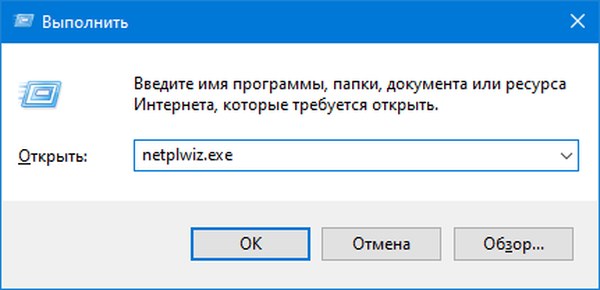
3. Zrušte začiarknutie políčka vedľa jedinej možnosti „Vyžadovať heslo a užívateľské meno“ na prvej karte zobrazeného dialógového okna..
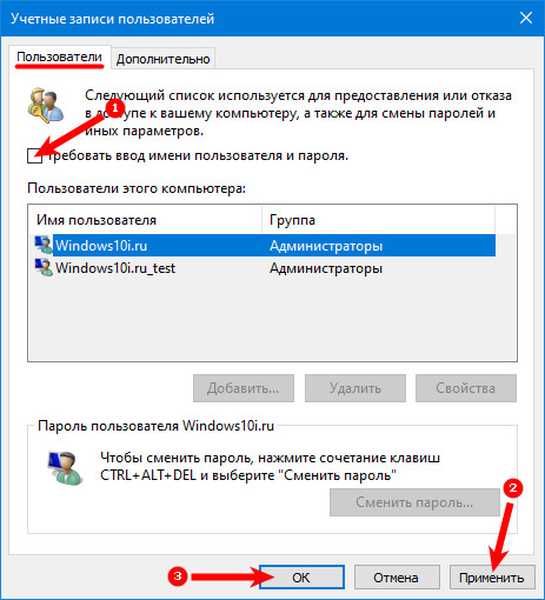
Ak je v systéme niekoľko účtov, vyberte účet, ktorý potrebujete, v zozname nižšie a potom zrušte začiarknutie políčka pre vybratého používateľa.
4. Kliknutím na „Použiť“ uložíte zmeny a zatvoríte okno kliknutím na „OK“. Potom budete musieť zadať aktuálne heslo a potvrdiť ho.

V prípadoch, keď je počítač pripojený k doméne, možnosť požadovať heslo nebude aktívna. Hoci východiskom z tejto situácie je priame úpravy položiek v registri prostredníctvom ich editora.
Prostredníctvom úpravy položiek v registri
Druhou metódou na implementáciu všetkých vyššie uvedených je prevádzka editora registrov (funguje iba v starších verziách). V takom prípade je heslo uložené v jednom z kľúčov registra v nezašifrovanej podobe, pretože ho môže ľahko rozpoznať každý skúsený používateľ..
1. Stiahnite si editor databázy Registry.
Toto sa vykonáva príkazom „regedit“. Vykonáva sa vo vyhľadávacom riadku alebo v prostredí shellu Win + R.
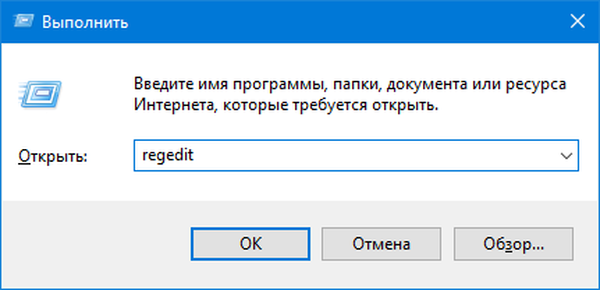
2. Rozviňte obsah vetvy HKLM.
3. Prejdite na adresu:
HKLM \ Software \ Microsoft \ Windows NT \ CurrentVersion
4. Prejdite do vetvy Winlogon.
Ak chcete v systéme aktivovať automatické prihlásenie, postupujte takto.
5. Dvakrát kliknite na parameter „AutoAdminLogon“ a nastavte jeho hodnotu na 1.
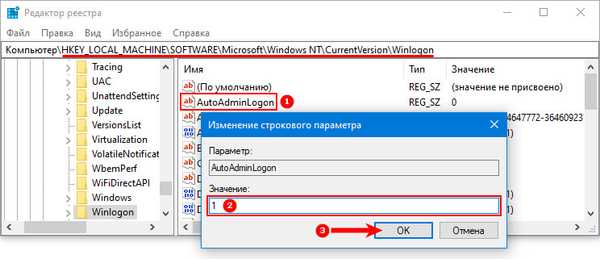
6. Ako kľúčovú hodnotu „DefaultDomainName“ uveďte názov počítača (pozrieme sa naň v systémových vlastnostiach).
Ak neexistuje žiadny kľúč, vytvorte parameter reťazca s vyššie uvedeným názvom a hodnotou.7. Ak je to potrebné, zmeňte hodnotu „DefaultUserName“ na meno používateľa, z ktorého sa vykoná automatické prihlásenie.
8. Pridajte parameter reťazca s názvom „DefaultPassword“, ktorého hodnota bude heslo z vyššie uvedeného účtu.
9. Zatvorte editor databázy Registry a reštartujte operačný systém. Ak sa všetko urobí správne, systém Windows 10 sa automaticky prihlási.
Odstránime automatický zámok počítača
Zakaždým, keď zapnete počítač alebo prenosný počítač, ktorý bol prepnutý do režimu dlhodobého spánku alebo spánku, musíte na autorizáciu zadať aj heslo. Tomu sa dá ľahko vyhnúť, pretože vývojári poskytli samostatnú možnosť v ponuke Možnosti (Táto metóda funguje až do verzie 1903).
- Nazývame okno systémových nastavení "Parametre".
- Prejdite na kartu Účty.
- Prejdite do časti Možnosti prihlásenia..
- V podsekcii Požadovaný vstup vyberte možnosť Nikdy..
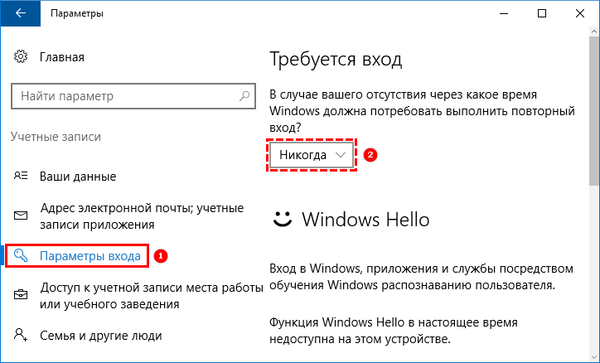
Po nasledujúcom prebudení notebooku / počítača nebude požadovať heslo a prihlásenie sa k uvedenému účtu sa vykoná automaticky..
Obnovenie a resetovanie hesla v systéme Windows 10Ako sa odhlásiť z účtu Microsoft v systéme Windows 10
Zakázať pomocou príkazového riadku
Pri práci z miestneho účtu je najlepším riešením odstrániť heslo účtu.
Pomocou ponuky Win + X spustíme systémovú konzolu s oprávneniami správcu.
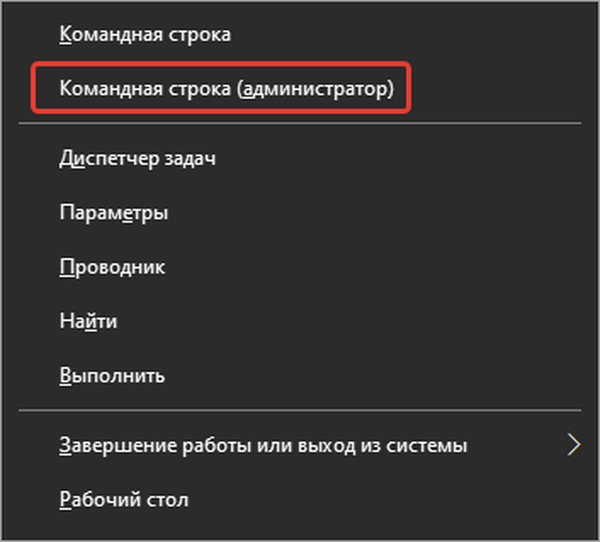
Vykonávame príkaz „net users“.
zadajte:
net users account_name ""
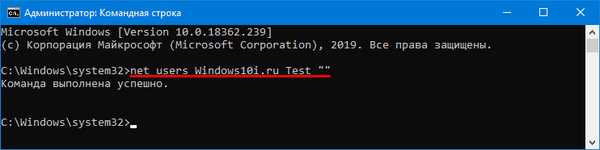
Kliknite na tlačidlo Enter.
Heslo pre zadaný účet systému Windows 10 bolo odstránené.











